怎么在ppt中加照片?ppt中怎样设置添加图片
敏雨真 • 2023-12-12 09:35:36 • 7566次
一、怎么在ppt中加照片
材料/工具:ppt2010
1、首先打开PPT,切换到“插入”选项卡,接着点击“图片”在插入图片窗口选择一张要插入的照片,点击确定插入图片
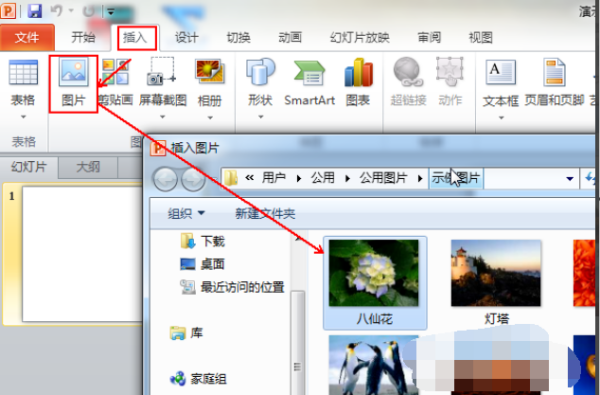
2、插入图片以后,拖动图片边线上的控制按钮,按住shift键可以等比例放大,直接拖动的话,会对原图比例造成破坏
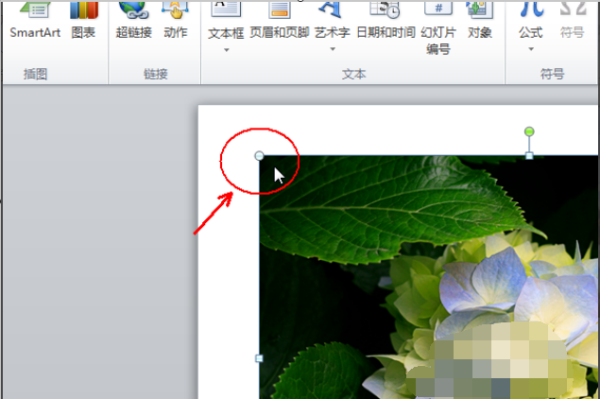
3、由于ppt的版面默认的是4:3样式的,如果插入的图片是这个比例的可以直接填充整个版面(图像尺寸要大)
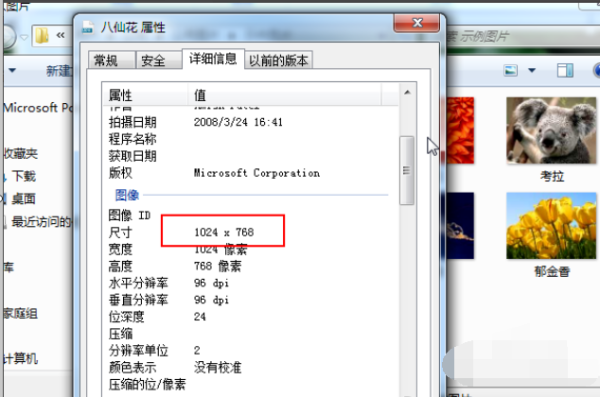
4、对于单个版面的单张图片还可以直接修改图片的尺寸来填充,插入图片以后右击选择“设置图片版式”,在左侧选择“大小”,将“锁定纵横比”取消掉,然后在尺寸位置输入宽25.4,高19.05,这个是默认的4:3版面的尺寸

5、如果是整个ppt采用同一的背景图片,可以这样操作:切换到“设计”选项卡,在其右端点击“背景样式”,选择“设置背景格式”
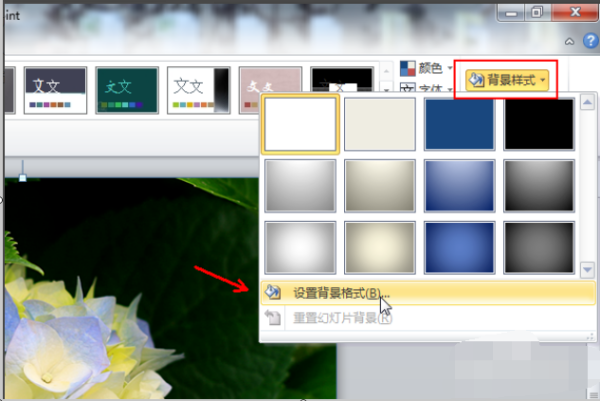
6、切换到“填充”,点选“图片或文理填充”,选择插入自“文件”,然后在弹出的窗口里面选择要插入作为背景的图片
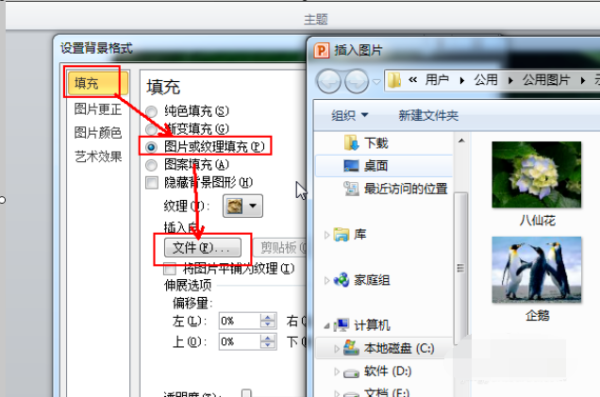
7、确定图片以后,可以对图片进行伸展方面的调整,点击方向偏移量后面的上下小箭头或者直接输入数字调整图片的位置,使主要的主体展示在版面中
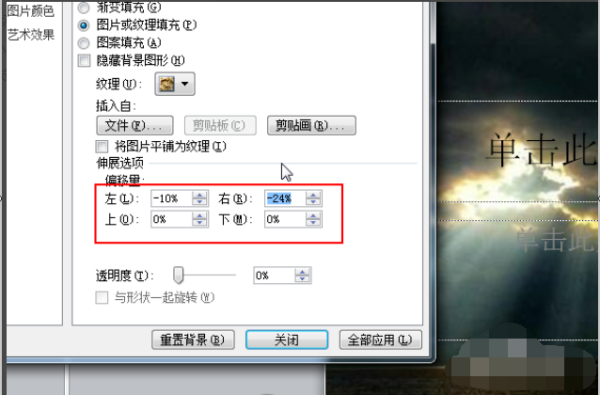
二、ppt中怎样设置添加图片
打开幻灯片软件,一般最好是在幻灯片文件的正文中添加图片,而不要在标题中添加图片,因为相当来说标题区域比较小,除非是我们插入比较小的图片
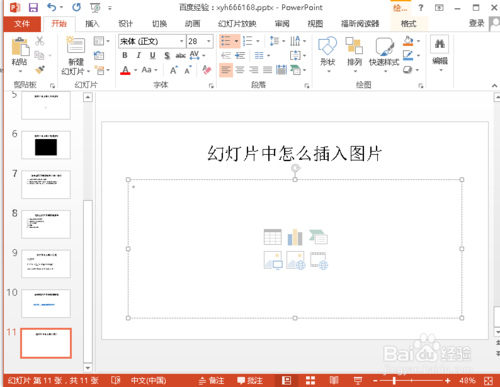
2
点击菜单栏中的“插入”,打开插入工具栏,如下图所示,在这里可以插入表格、图片、视频、音乐等内容,其中图片是我们要使用的,在工具栏中点击“图片”工具
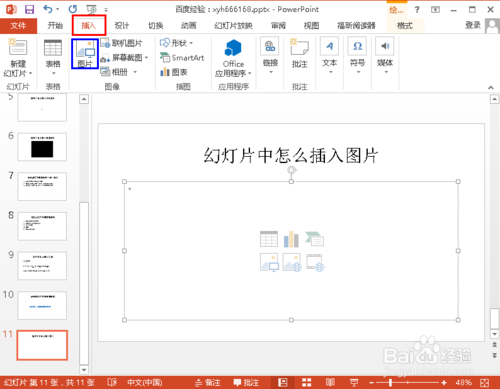
3
点击图标工具后,就打开如下图所示的“插入图片”文件浏览框,一般默认位置位于我的文档中
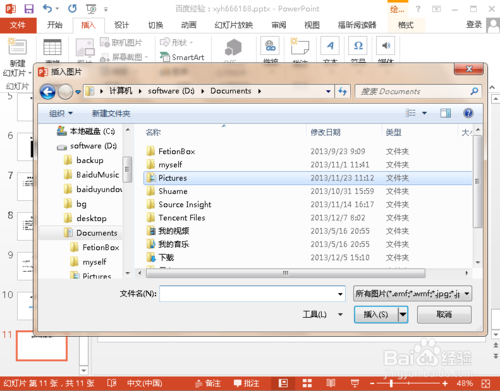
4
打开我们保存的图片的位置,然后选择要插入的图片,之后点击“插入图片”下面的“插入”按钮

5
图片插入到幻灯片文字后如下图所示,在菜单栏可以发现多了一个新的“格式”菜单,这个是关于对我们新插入的图片的一些特殊处理的工具
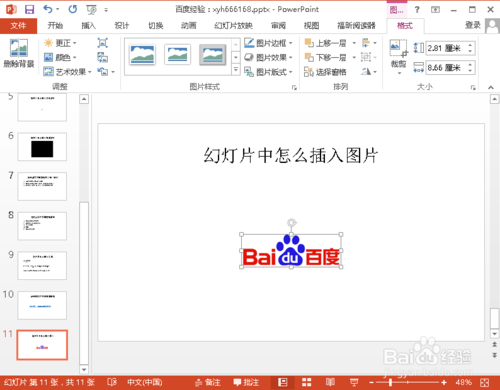
END
三、图片怎么放到一张ppt上
可以如下操作:
1、新建一个WPS或Word空白文档,点击”插入“,选择“图片“——”来自文件“,插入即将参与演示组合的两张图片。
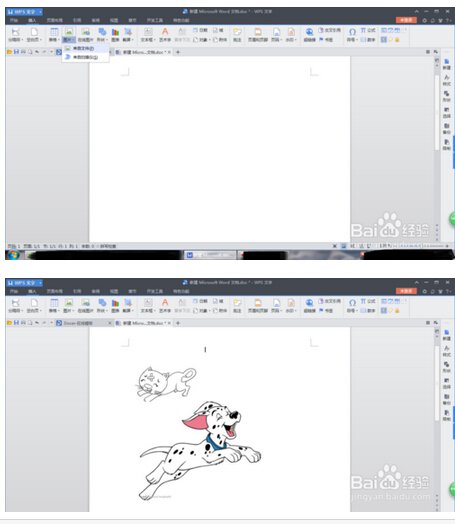
2、在这里要记住有些刚插入的图片不能同时选中,这个时候要将两张图片的版式修改一下:分别选中每张图片,右击弹出菜单,选择”设置对象格式“。弹出对话框,选择”版式“,在版式界面内选择四周型或其他非嵌入型格式。
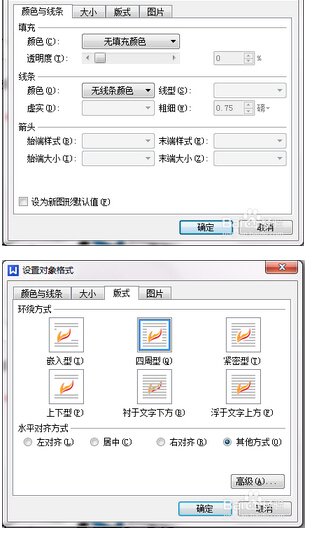
3、把每张图片都设置为四周型格式后,按住Ctrl键,鼠标分别点击两张图片将两张图片选中。
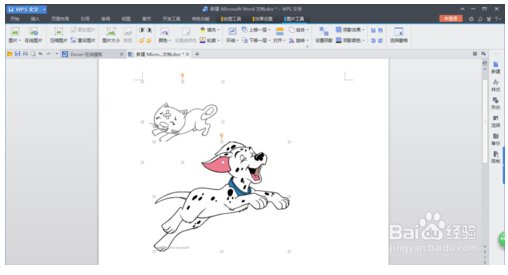
4、在选中图片的区域内,鼠标右击弹出菜单选择组合——组合,即可将两张图片组合到一起,在一张图片上呈现,多张图片也是此方法组合。

5、组合完毕后,选中组合后的图片,鼠标右击弹出菜单,选择图片另存为即可实现两张不同图片呈现在一张图片上。如采用此方法可将身份证正反面放到一张图片上呈现。
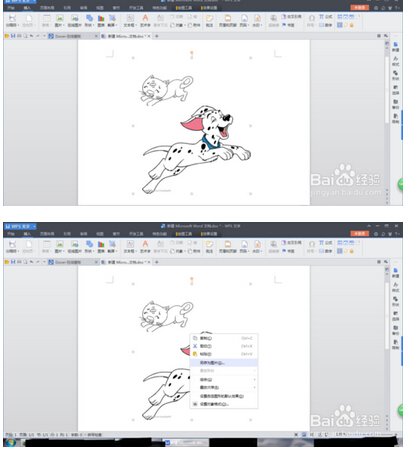
相关推荐
发表评论
版权声明:本文内容由互联网用户自发贡献,该文观点仅代表作者本人。本站仅提供信息存储空间服务,不拥有所有权,不承担相关法律责任。如发现本站有涉嫌抄袭侵权/违法违规的内容, 请发送邮件至 1719901459@qq.com 举报,一经查实,本站将立刻删除。

